Siempre es recomendable tener actualizados cualquier dispositivo que disponga de conexión a Internet. De esta manera podremos evitar vulnerabilidades y potenciar la protección de una manera más efectiva.
Por supuesto, con las Smart TV no iba a ser menos. Aunque depende de la marca y del sistema operativo el procedimiento para actualizar el software de tu televisión puede variar ligeramente, en las próximas líneas veremos cómo actualizar un televisor Samsung.
Hace años que los televisores Samsung tienen su propio sistema operativo, Tizen, y actualizar a la última versión de este es de lo más sencillo. Sólo vas a necesitar conexión a Internet y no apagar la pantalla en pleno proceso.
Cómo actualizar el sistema operativo: paso a paso
Como hemos dicho, lo primero de lo que tenemos que asegurarnos es de que el televisor está encendido en todo el momento y, de igual modo, que está conectado a Internet. Una vez comprobado esto, comenzamos:
Localizamos en el mando el botón con el símbolo de una casa y nos desplazamos hasta encontrar 'Configuración'. Accedemos a 'Soporte Técnico' y seleccionamos 'Actualización de Software'.
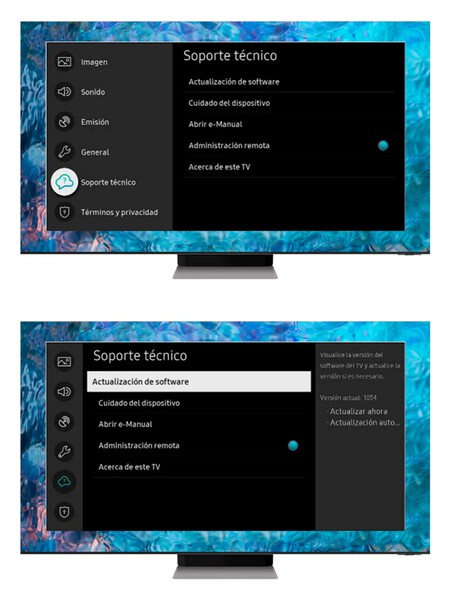
Veremos dos opciones: un botón que dice 'Actualizar ahora' o la posibilidad de activar la actualización automática. Esto puede ser una manera de despreocuparse por si tu televisor Samsung está actualizando y así tener la garantía de que siempre tendrás instalada la última versión disponible de Tizen.
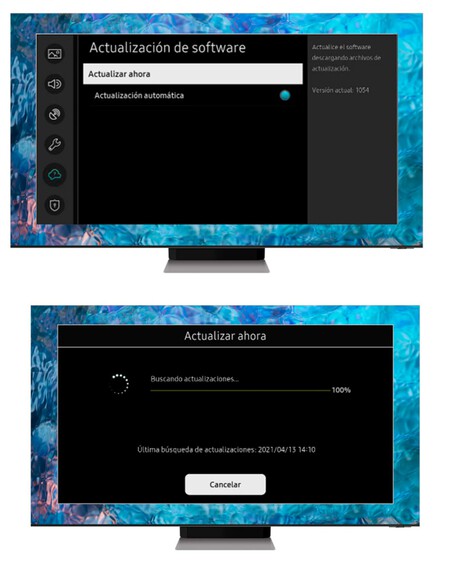
En caso de que se encuentre disponible una nueva versión de Tizen, al pulsar 'Actualizar ahora', el televisor rápidamente comenzará la descarga y procederá a instalarla.
Cómo saber qué versión de sistema operativo tengo en mi tele Samsung
Para saber cuál es la versión de Tizen que tienes instalada en tu televisor Samsung antes de actualizar, la hoja de ruta es la misma: Desde 'Configuración', accedes a 'Soporte técnico' y ahí podrás ver qué sistema operativo tiene tu pantalla.
En caso de que el televisor ya se encuentre en la versión más reciente, el mensaje será el siguiente:
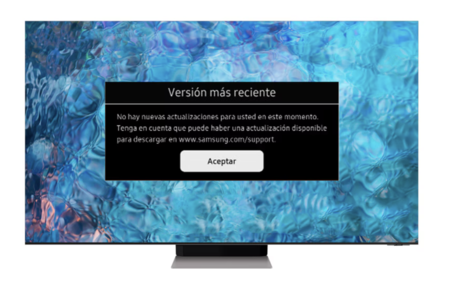
¿Por qué debemos tener nuestro televisor actualizado?
De la misma manera que es importante mantener actualizado el teléfono, la tablet o el ordenador, también lo es hacerlo con la Smart TV. Principalmente, porque podemos evitar, igual que en un smartphone, la entrada de malware si nos aseguramos de que no hay brechas de seguridad. Y es que uno de los principales motivos por los que tener las actualizaciones de software al día es incluir los parches de seguridad para las distintas vulnerabilidad que van surgiendo con el tiempo.
Otro de los motivos es que, cuando un fabricante lanza una nueva versión de su sistema operativo, muy probablemente incluya corrección de errores y, si no actualizamos, lo más seguro es que te encuentres expuesto a sufrir estos errores. En ese caso, la experiencia de uso empezaría a degradarse y el sentimiento general con el dispositivo sería negativo.
Puede ser, también, que debamos actualizar por compatibilizar con nuevas versiones de algunas aplicaciones. Por ejemplo, es posible que lleguen nuevos canales a Samsung TV Plus y que los queramos disponibles. La gran mayoría de apps que tengamos en nuestro televisor necesitarán tener el sistema operativo actualizado para poder ejecutarse correctamente. Además de poder disfrutar de nuevas funcionalidades que se vayan incluyendo en Tizen y, que de no estar actualizados, nuestro panel Samsung quedaría obsoleto.
Imagen | Samsung
En Territorio Samsung | Cómo restablecer los ajustes de fábrica en tu Samsung Galaxy | Paso a paso
En Territorio Samsung | Cómo hacer que Gemini sea el Asistente virtual en tu Samsung Galaxy

Ver 0 comentarios